Dwa sposoby na ukrycie aplikacji na Androida bez rootowania
Jeśli chodzi o dowolne urządzenie z Androidem, istnieje szeroki zakres aplikacji, z których może korzystać każdy użytkownik. Jest to jeden z najczęściej używanych systemów operacyjnych na świecie, który na nowo zdefiniował sposób korzystania ze smartfonów. Jednak nawet tak wyrafinowany system operacyjny jak Android nie zapewnia pełnej elastyczności swoim użytkownikom. Na przykład jest wielu użytkowników, którzy chcieliby wiedzieć, jak ukrywać aplikacje na Androidzie bez rootowania. Zapoznaliśmy Cię już z rootowaniem i tym, jak można zrootować swoje urządzenie z Androidem za pomocą najbezpieczniejszych aplikacji.
Niemniej jednak rootowanie ma swoje wady. Może manipulować oprogramowaniem układowym urządzenia, a nawet narazić na szwank ubezpieczenie urządzenia. W rezultacie użytkownicy Androida chcieliby szukać ukrywacza aplikacji bez funkcji roota. Na szczęście jesteśmy tutaj, aby Ci pomóc. Jeśli chcesz ukryć kilka aplikacji na ekranie i zachować większą prywatność, mamy dla Ciebie rozwiązanie. Szanujemy Twoją prywatność i wiemy, jak ważny jest dla Ciebie smartfon. Spójrz na te dwa bezpieczne rozwiązania, które nauczą Cię ukrywać aplikacje na Androidzie bez rootowania.
Część 1: Ukryj aplikacje na Androida za pomocą Go Launcher
Go Launcher to jedna z najbardziej znanych aplikacji w Sklepie Play. Używany przez miliony użytkowników, może pomóc Ci w krótkim czasie stylizować urządzenie. Co najważniejsze, dzięki niemu możesz ukryć dowolną aplikację na ekranie urządzenia. Jest używany przez ponad 200 milionów użytkowników na całym świecie i zapewnia wyrafinowany sposób na przedefiniowanie doświadczenia ze smartfonem.
Możesz również dostosować ogólny wygląd i styl swojego urządzenia za pomocą Go Launchera, ponieważ ma on wiele innych zalet. Okazało się, że jest to oczywisty wybór dla ukrywania aplikacji bez korzenia. Korzystając z Go Launchera, możesz ukryć dowolną aplikację bez konieczności jej zrootowania. Możesz to zrobić, wykonując te proste kroki.
1. Aby rozpocząć, musisz zainstalować Go Launcher na swoim urządzeniu z Androidem. Aby to zrobić, po prostu odwiedź jego Strona Sklepu Play i pobierz go. Pozwól urządzeniu zainstalować go automatycznie.
2. Teraz musisz ustawić Go Launcher jako domyślną aplikację uruchamiającą dla swojego urządzenia. Aby to zrobić, najpierw odwiedź „ustawienia”. Teraz wybierz opcję „Aplikacje”. Stuknij opcję „Launcher” i wybierz Go Launcher jako domyślną opcję.
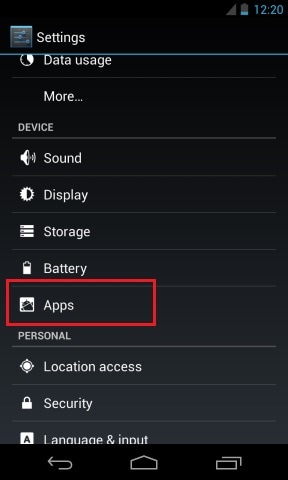
3. Pomyślnie zmieniłeś teraz ogólny wygląd i działanie urządzenia, wybierając Go Launcher jako domyślny program uruchamiający. Teraz po prostu odwiedź ekran główny i przejdź do opcji szuflady aplikacji. Stuknij w „więcej” lub trzy kropki po lewej stronie u dołu.
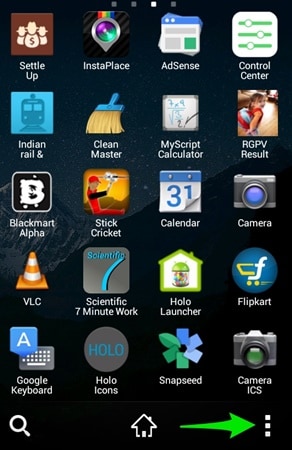
4. Tutaj możesz zobaczyć kilka opcji. Po prostu dotknij opcji „Ukryj aplikację”, aby rozpocząć.
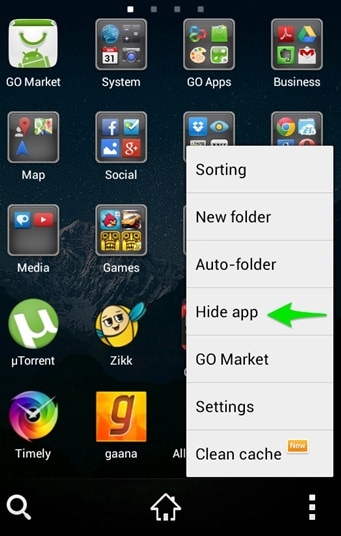
5. W momencie dotknięcia „Ukryj aplikację” zostanie aktywowany program uruchamiający i poprosi o wybranie aplikacji, które chcesz ukryć. Po prostu zaznacz aplikacje, które chcesz ukryć i naciśnij przycisk „OK”. Tutaj możesz wybrać wiele aplikacji.
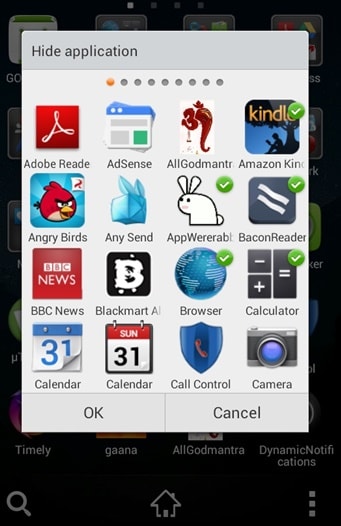
6. Aby uzyskać dostęp do ukrytych aplikacji, po prostu wykonaj to samo ćwiczenie i ponownie wybierz opcje „Ukryj aplikację”. Pokaże Ci wszystkie aplikacje, które już ukryłeś. Stuknij aplikację, do której chcesz uzyskać dostęp. Możesz także wybrać opcję „+”, aby ukryć więcej aplikacji. Aby odkryć aplikację, po prostu odznacz ją i naciśnij „OK”. Przywróci aplikację do pierwotnego miejsca.
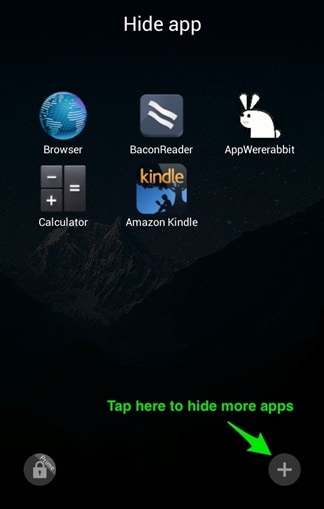
Czy to nie było łatwe? Teraz możesz po prostu ukryć dowolną aplikację na ekranie urządzenia i cieszyć się bezproblemową obsługą. Po prostu wykonaj te proste kroki, aby użyć Go Launcher, aby ukryć dowolną aplikację.
Część 2: Ukryj aplikacje na Androida za pomocą Nova Launcher Prime
Jeśli myślisz o alternatywie dla Go Launchera, możesz również wypróbować Nova Launcher Prime. Jest to również jedna z najczęściej polecanych aplikacji, które mogą pomóc dostosować wygląd i działanie urządzenia. Konto Prime zapewnia również najnowocześniejsze funkcje, takie jak efekty przewijania, sterowanie gestami, przesuwanie ikon i inne. Dowiedz się, jak ukrywać aplikacje na Androidzie bez rootowania za pomocą Nova Launcher Prime. Po prostu wykonaj te proste kroki:
1. Upewnij się, że masz zainstalowaną zaktualizowaną wersję Nova Launcher Prime. Możesz go pobrać ze strony Sklepu Google Play tutaj.
2. Po zainstalowaniu aplikacji, gdy tylko klikniesz, aby przejść do ekranu głównego, urządzenie poprosi o wybranie programu uruchamiającego. Wybierz opcję „Nova Launcher” i oznacz ją jako domyślną. Możesz to również zrobić, przechodząc do ustawień> aplikacje> program uruchamiający.
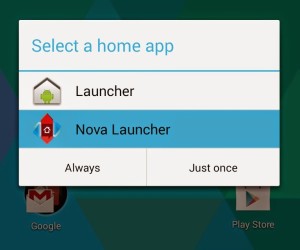
3. Świetnie! Właśnie włączyłeś Nova Launchera. Aby ukryć aplikację, naciśnij i przytrzymaj przycisk ekranu głównego. Otworzy się wyskakujące okienko. Wystarczy kliknąć narzędzia lub ikonę „klucza”, która znajduje się w prawym górnym rogu. Otworzy się lista opcji. Wybierz „Szuflada” ze wszystkich opcji.

4. Po dotknięciu opcji „Szuflada” otrzymasz kolejną listę opcji związanych z szufladą aplikacji. Wybierz opcje ‘Ukryj aplikacje’. Zapewni wszystkie aplikacje zainstalowane w telefonie. Po prostu wybierz aplikacje, które chcesz ukryć.
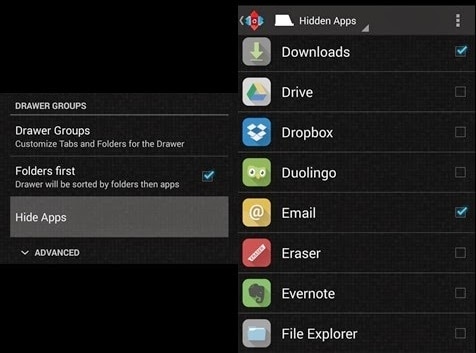
5. Jeśli chcesz odkryć aplikację, po prostu wykonaj ten sam proces i usuń zaznaczenie aplikacji, aby ponownie były widoczne. Aby uzyskać dostęp do ukrytej aplikacji, po prostu przejdź do paska wyszukiwania i wpisz nazwę aplikacji. Automatycznie zaprezentuje odpowiednią aplikację. Wystarczy dotknąć, aby uzyskać do niego dostęp bez żadnych problemów.
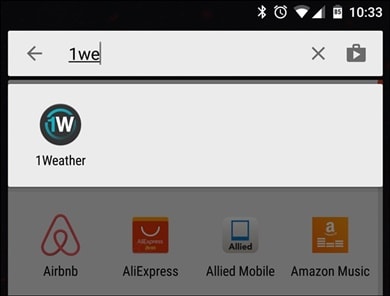
Otóż to! Możesz bez problemu ukryć wybrane aplikacje za pomocą Nova Launcher Prime.
Gratulacje! Pomyślnie nauczyłeś się ukrywać aplikacje na Androidzie bez rootowania. Korzystając z Go Launcher lub Nova Launcher Prime, możesz wykonać pożądane zadanie i zachować prywatność. Obie te opcje ukrywania aplikacji bez korzenia są dość wygodne. Są całkiem bezpieczne i pozwolą Ci w pełni wykorzystać swoje urządzenie, również je stylizując. Wypróbuj je i daj nam znać o swoich doświadczeniach.
Ostatnie Artykuły: